लेखक:
Monica Porter
निर्मितीची तारीख:
16 मार्च 2021
अद्यतन तारीख:
23 जून 2024

सामग्री
हा लेख आपल्याला विंडोज किंवा मॅक संगणकावरून मॅकॅफी सुरक्षा केंद्र कसे काढायचे ते दर्शवितो.
पायर्या
पद्धत 1 पैकी 1: विंडोजवर
कार्यक्रम सक्रिय असल्यास मॅकॅफी बंद करा. स्क्रीनच्या तळाशी-उजवीकडील मॅकॅफी चिन्हावर राइट-क्लिक करा आणि क्लिक करा बाहेर पडा (निर्गमन)
- चालू असलेल्या प्रोग्राम्सची सूची पाहण्यासाठी तुम्हाला येथे वर बाणावर क्लिक करावे लागेल.

ओपन स्टार्ट. स्क्रीनच्या खालील डाव्या कोपर्यात विंडोज लोगो क्लिक करा किंवा की दाबा⊞ विजय.- विंडोज 8 मशीनवर, आपल्याला माउस पॉईंटर आणि स्क्रीनच्या वरील उजव्या कोप move्यात हलविणे आवश्यक आहे आणि नंतर भिंगकाच्या चिन्हावर क्लिक करा.
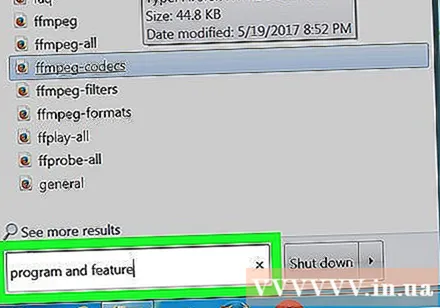
प्रकारप्रोग्राम जोडा किंवा काढा प्रारंभ वर जा. ही पद्धत आपल्या PC वर प्रोग्राम्सची सूची आणेल आणि पहिली आयटम प्रोग्राम्स जोडा किंवा काढा सिस्टम वैशिष्ट्य आहे.- विंडोज 7 वर, आपण टाइप कराल कार्यक्रम आणि वैशिष्ट्ये प्रारंभ वर जा.
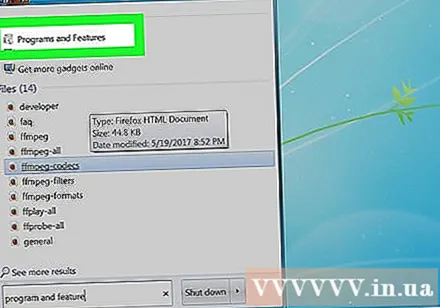
क्लिक करा प्रोग्राम जोडा किंवा काढा. हे बटण स्टार्ट विंडोच्या शीर्षस्थानी आहे.- विंडोज 7 वर क्लिक करा कार्यक्रम आणि वैशिष्ट्ये (कार्यक्रम आणि वैशिष्ट्ये).
खाली स्क्रोल करा आणि क्लिक करा मॅकॅफी सुरक्षा केंद्र. चिन्हावर पांढरा "एम" असलेली लाल रंगाची ढाल आहे.
क्लिक करा विस्थापित करा (विस्थापित) दोनदा. ही आयटम अॅप्लिकेशनच्या नावाखाली आहे (विंडोज 10) किंवा त्यावरील प्रोग्राम्स आणि फीचर्स विंडोच्या वर (विंडोज 7).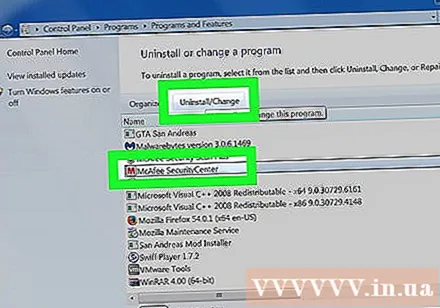
- विंडोज 7 मध्ये काही बाबतींत, आपल्याला क्लिक करावे लागेल बदला किंवा काढा विंडोच्या शीर्षस्थानी (बदला किंवा हटवा).
क्लिक करा होय पाहिजे असेल तर. हे चरण मॅकॅफी विस्थापक सक्रिय करेल.
स्क्रीनवरील सूचना पाळा. प्रक्रियेमध्ये निर्णयाचे प्रमाणीकरण करणे तसेच आपण निवडल्यास निवडण्यासाठी विशिष्ट मॅकॅफी घटक निवडणे समाविष्ट आहे. ऑन-स्क्रीन सूचना पूर्ण केल्यावर, मॅकॅफीला पीसी वरून विस्थापित केले जाईल. जाहिरात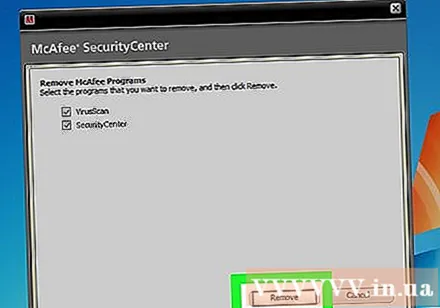
2 पैकी 2 पद्धत: मॅकवर
ओपन फाइंडर. या अॅपवर मॅक डॉकवर निळा चेहरा चिन्ह आहे.
क्लिक करा अनुप्रयोग (अनुप्रयोग) हे बटण फाइंडर विंडोच्या डाव्या बाजूला आहे. हे आपले मुख्य अनुप्रयोग फाइंडर मुख्य विंडोमध्ये उघडेल.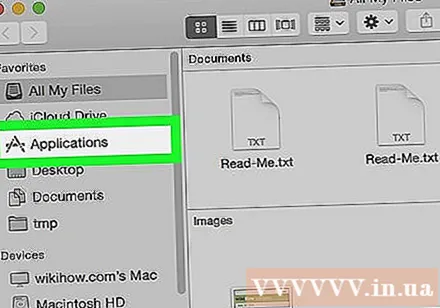
मॅकॅफी अॅप शोधा. प्रोग्राममध्ये पांढर्या "एम" सह लाल शिल्ड चिन्ह आहे. ते शोधण्यासाठी आपल्याला खाली स्क्रोल करावे लागेल.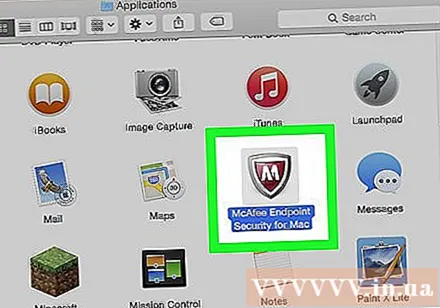
मॅकॅफीला कचर्यावर क्लिक करा आणि ड्रॅग करा. पडद्याच्या उजव्या कोप ;्यात कचरा अनुप्रयोग; येथे मॅकॅफी ड्रॉप केल्याने मॅकमधून प्रोग्राम विस्थापित होईल. जाहिरात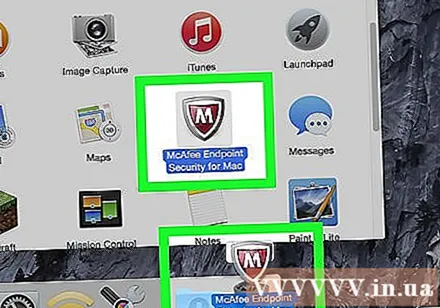
सल्ला
- विस्थापित करण्याची तयारी करत असताना मॅकॅफी चालत असल्यास, आपण सक्रिय प्रोग्राम काढू शकत नाही असे सांगताना त्रुटी येऊ शकते.
चेतावणी
- दुसरा अँटीव्हायरस प्रोग्राम स्थापित करण्यापूर्वी मॅकॅफी विस्थापित करणे आपल्या संगणकास व्हायरसमुळे बळी पडेल.



